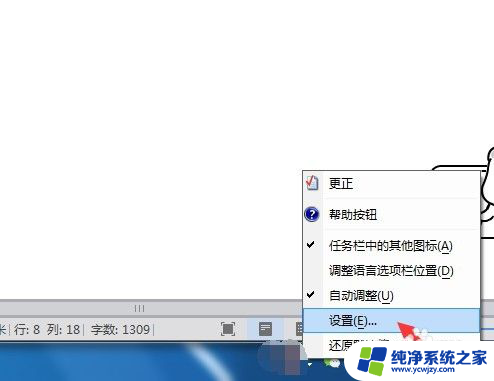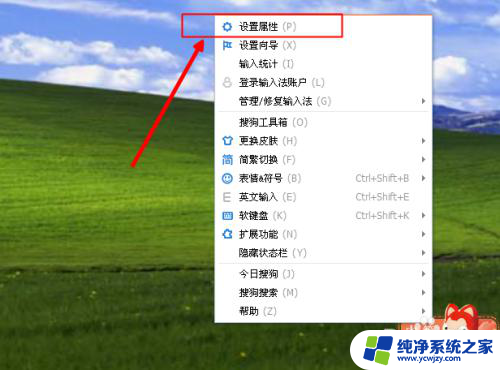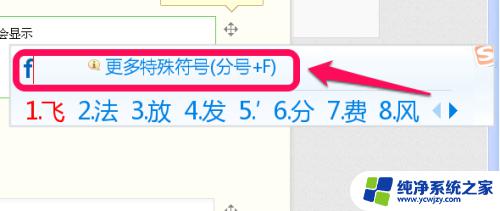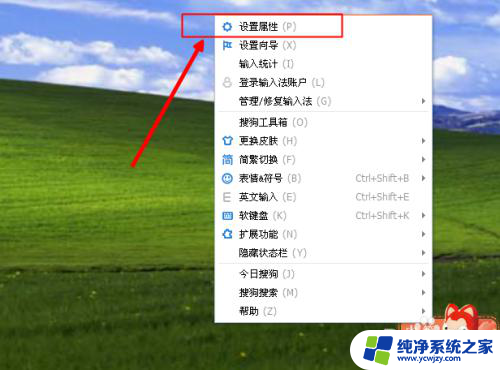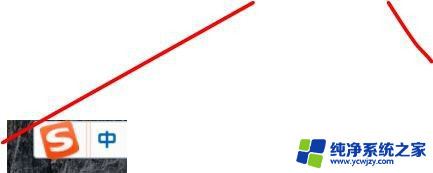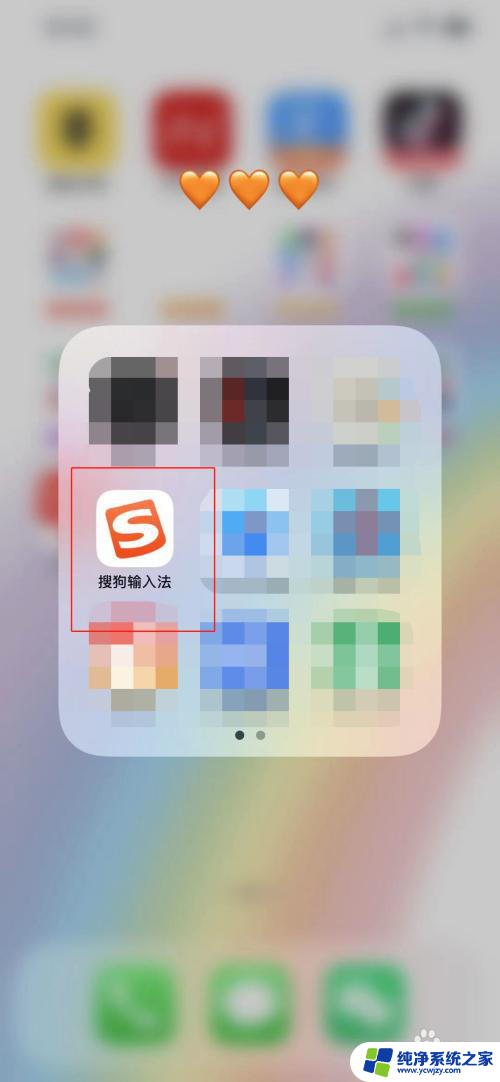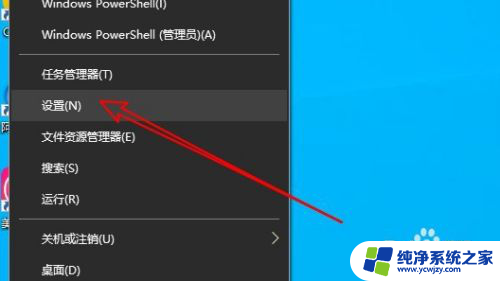打开word后搜狗输入法不见了怎么办 Word中搜狗输入法无法使用怎么办
更新时间:2023-11-21 13:49:18作者:jiang
打开word后搜狗输入法不见了怎么办,近年来随着电子设备的普及和互联网的发展,人们在日常生活中越来越多地使用电脑进行文字输入,而在电脑上,输入法的选择也成为了一个重要的问题。搜狗输入法作为一款常用的中文输入法,受到了许多用户的喜爱。有时候我们可能会遇到一些问题,比如打开Word后搜狗输入法不见了,或者在Word中搜狗输入法无法使用。面对这些问题,我们应该如何解决呢?接下来我们将探讨一下解决这些问题的方法。
步骤如下:
1.在win7下打开一个word文档,不出意外。你是只能打出英文的,如果没有其他输入法,执行切换输入法也不行的

2.点击左上角的“文件”菜单
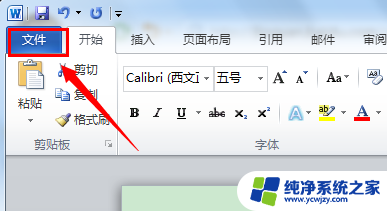
3.点击“选项”,进入选项对话框

4.点击“高级”选项
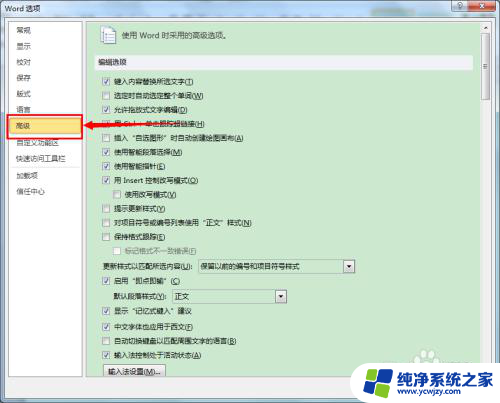
5.在右边找到“输入法控制处于活动状态”,将前面的勾去掉。并点击确认
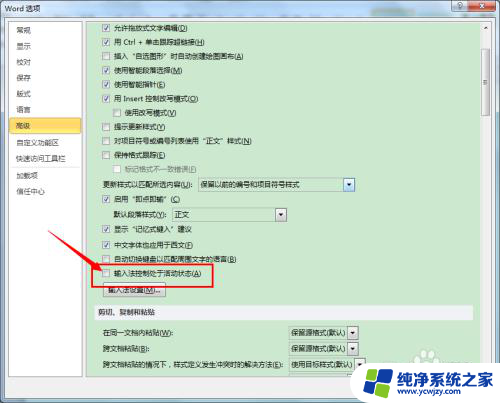
6.成功后重新启动word,就可以看到。自己安装的输入法已经可以显现了
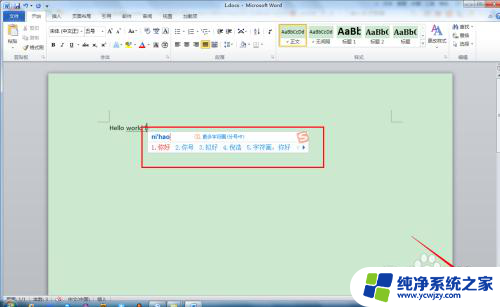
7.OK,enjoy~
以上是打开Word后搜狗输入法不见了的解决方法,如果您还有疑问,请参考以上步骤进行操作,希望对您有所帮助。